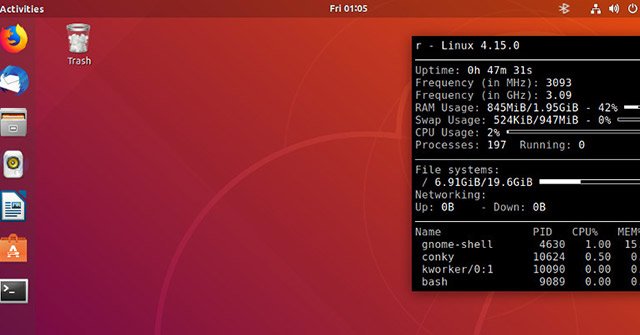Các hệ điều hành Linux, BSD và *nix nói chung, cung cấp cho người dùng nhiều tùy chọn để xem thông tin bên trong hệ thống. Chỉ cần mở terminal và gõ cat /proc/cpuinfo, cat /proc/meminfo hoặc cat /proc/net/wireless là được. Mặc dù dữ liệu được tìm thấy qua các câu lệnh Linux này khá toàn diện, nhưng chúng không dễ đọc chút nào. Hãy cùng xem một số tiện ích hiển thị việc sử dụng bộ nhớ ở định dạng dễ đọc hơn trong bài viết sau đây!
Lưu ý: Mặc dù các hướng dẫn ở đây là dành cho Ubuntu, nhưng bạn đọc có thể áp dụng cho hầu hết các bản phân phối Linux khác.
Làm thế nào để kiểm tra bộ nhớ trên Ubuntu?
Các tiện ích đồ họa để kiểm tra mức sử dụng RAM
Theo mặc định, Ubuntu bao gồm một ứng dụng có tên System Monitor. Người dùng có thể truy cập công cụ này bằng cách nhấp vào nút Show Applications ở dưới cùng bên trái và sau đó nhập từ monitor để tìm kiếm ứng dụng.
Nếu nó không được cài đặt trên bản phân phối đang sử dụng, bạn có thể cài đặt nó với:
sudo apt install gnome-system-monitorGnome System Monitor

Ứng dụng này có 3 tab để xem thông tin về các tiến trình, tài nguyên và hệ thống file. Tab Process rất hữu ích. Không chỉ để xem việc sử dụng bộ nhớ, người dùng cũng có thể nhấp chuột phải vào các chương trình và thay đổi mức độ ưu tiên sử dụng CPU của chúng, buộc các chương trình gặp vấn đề phải đóng, v.v…
Trong tab Resources, người dùng có thể xem thông tin về tải CPU, việc sử dụng bộ nhớ và Swap (RAM ảo), cũng như các hoạt động mạng.

Đôi khi người dùng có thể muốn theo dõi việc sử dụng bộ nhớ khi mở hoặc sử dụng các chương trình. Hãy nhấp chuột phải vào thanh (tiêu đề) trên cùng của cửa sổ theo dõi việc sử dụng bộ nhớ và chọn Always on Top. Điều này sẽ giữ cho cửa sổ hiển thị mọi lúc, ngay cả khi bạn mở một chương trình toàn màn hình. Bạn có thể sử dụng thủ thuật tương tự với htop hoặc các tiện ích khác trong cửa sổ terminal.
Conky
Một giải pháp phổ biến khác để theo dõi tài nguyên hệ thống là Conky. Nó là một phần không thể thiếu của desktop. Nó luôn hoạt động và cho phép người dùng xem nhanh thông tin về tài nguyên hệ thống bất cứ lúc nào. Hãy cài đặt nó với lệnh sau:
sudo apt install conky-allTheo mặc định, nó hiển thị ở phía bên trái của màn hình và sẽ bị chồng lên thanh ứng dụng. Do đó, hãy di chuyển nó sang bên phải:
cp /etc/conky/conky.conf ~/.conkyrc && sed -i 's/left/right/' ~/.conkyrc
sed -i 's / left / right /' ~ / .conkyrcMở một terminal và nhập:
conky
Tất nhiên, các cài đặt mặc định rất cơ bản nên thường trông không đẹp mắt lắm. Nhưng tiện ích này rất linh hoạt và có thể hiển thị nhiều chỉ số hệ thống khác. Hơn nữa, một số theme được những người dùng khác tạo cho Conky rất đẹp mắt. Bạn có thể áp dụng nếu muốn. Để biết rõ hơn về cách tùy chỉnh Conky, vui lòng tham khảo bài viết: Cách dùng Conky để làm Linux tuyệt vời hơn.
Kiểm tra bộ nhớ trống bằng các tiện ích dòng lệnh
Đôi khi giao diện người dùng đồ họa không có sẵn, ví dụ như trên các máy chủ. Trong những trường hợp như vậy, có những tiện ích dòng lệnh có thể hiển thị thông tin về việc sử dụng bộ nhớ.
Tiện ích “free”
Mở một terminal và nhập lệnh sau:
free -h
Kết quả hiển thị có thể gây nhầm lẫn cho những người dùng mới chuyển từ Windows sang. Ở đây, “free” không có nghĩa là số lượng bộ nhớ trống mà các ứng dụng có thể sử dụng. Đó là do “buff/cache” (bộ nhớ cache). Khi hệ điều hành đọc một file từ ổ cứng hoặc ổ SSD, nó sẽ giữ dữ liệu của file đó trong RAM. Bằng cách này, khi cần đọc lại file, hệ điều hành có thể bỏ qua việc truy cập thiết bị lưu trữ và đọc trực tiếp từ RAM. Việc này sẽ nhanh hơn rất nhiều. Đó là lý do tại sao nếu bạn mở trình duyệt, đóng nó vào, rồi mở lại, trình duyệt sẽ load nhanh hơn nhiều.
Mặc dù bộ buffer và cache có thể sử dụng gần như tất cả bộ nhớ RAM, người dùng vẫn có thể xem xét phần còn trống của bộ nhớ. Đó là vì ngay khi một ứng dụng cần nhiều RAM hơn, một số dữ liệu buffer/cache sẽ ngay lập tức bị xóa để giải phóng bộ nhớ cho chương trình yêu cầu.
Do đó, các trường quan trọng nhất ở đây là “used” và “available”. “Used” phản ánh lượng RAM mà các chương trình đang sử dụng và “Available” cho biết có bao nhiêu RAM có sẵn cho các ứng dụng yêu cầu. Đây mới thực sự là lượng RAM còn trống. Những khái niệm “free,” “used” và “available” cũng được sử dụng trong một số ứng dụng đồ họa.
Các tiện ích “top” và “htop”
Một lệnh khác, thường có sẵn trên các hệ thống Linux, là “top”. Bạn có thể gõ “top” trong terminal để mở nó. Nhấn q để thoát. Nhưng, như bạn có thể thấy trong ảnh minh họa dưới đây, nó hơi khó đọc.

Đây là lý do tại sao rất nhiều người dùng thích một phiên bản thân thiện hơn, gọi là htop. Trước tiên, hãy cài đặt tiện ích này:
sudo apt install htopSau đó, khởi động chương trình.
htop 
Như bạn có thể thấy, htop dễ đọc hơn nhiều, nhờ vào việc sử dụng màu sắc và biểu đồ cột. Các cột đầu tiên, phía trước là các số 1, 2, v.v… phản ánh việc sử dụng CPU core. Trong cột Memory, bạn có thể chú ý đến các đường màu xanh lá cây. Hai dòng màu xanh và màu nâu còn lại, phản ánh buffer và cache của file cũng như thư mục. Như đã đề cập trong phần trước, chúng có thể bị xóa khỏi bộ nhớ bất cứ lúc nào để giải phóng các phần RAM có thể sử dụng.
Bên cạnh việc sử dụng các phím để tương tác với htop, bạn cũng có thể sử dụng con trỏ chuột để nhấp vào các yếu tố được hiển thị.
Đây là những ứng dụng phổ biến nhất để hiển thị cách sử dụng bộ nhớ Ubuntu. Bạn có thể sắp xếp các tiến trình theo số lượng RAM mà chúng sử dụng. Bạn có thể nhận thấy mình không cần một số ứng dụng chiếm nhiều bộ nhớ và có quyền xóa chúng khỏi hệ thống của mình.
Xem thêm: